Aktualisiert January 2025 : Beenden Sie diese Fehlermeldungen und beschleunigen Sie Ihr Computersystem mit unserem Optimierungstool. Laden Sie es über diesen Link hier herunter.
- Laden Sie das Reparaturprogramm hier herunter und installieren Sie es.
- Lassen Sie es Ihren Computer scannen.
- Das Tool wird dann Ihren Computer reparieren.
Linkshänder werden durch die Verbreitung von Rechtshänder-Werkzeugen manchmal leicht benachteiligt, da die meisten von ihnen so konzipiert sind, dass sie bequem mit der rechten Hand bedient werden können. Dies kann auch für Windows gelten!
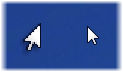
Zeiger & Mauseinstellungen für Linkshänder
Wir empfehlen die Verwendung dieses Tools bei verschiedenen PC-Problemen.
Dieses Tool behebt häufige Computerfehler, schützt Sie vor Dateiverlust, Malware, Hardwareausfällen und optimiert Ihren PC für maximale Leistung. Beheben Sie PC-Probleme schnell und verhindern Sie, dass andere mit dieser Software arbeiten:
- Download dieses PC-Reparatur-Tool .
- Klicken Sie auf Scan starten, um Windows-Probleme zu finden, die PC-Probleme verursachen könnten.
- Klicken Sie auf Alle reparieren, um alle Probleme zu beheben.
Dieser Tipp kann daher auch Linkshänder interessieren, da er Ihnen sagt, wo Sie die Zeiger/Cursors erhalten und wie Sie auch die Mauseinstellungen ändern können.
Sie können Cursor für Linkshänder von Microsoft herunterladen.
Erstellen Sie nun in Ihrem C:WindowsCursors Ordner einen neuen Ordner namens LeftHanded.
Entscheiden Sie, welche Größenzeiger Sie verwenden möchten & laden Sie die folgenden sechs linkshändigen Mauszeigerdateien herunter, die dieser Größe entsprechen.
a. × aero_arrow_left.cur
b. × aero_busy_left.cur
d. × aero_link_left.cur
e. × aero_pen_left.cur
Jetzt öffnen Sie die Maus-Eigenschaften über die Systemsteuerung und wählen Sie die Registerkarte Zeiger . Wählen Sie im Dropdown-Listenfeld Schema die Option Windows Aero (groß) (Systemschema), wenn sie nicht bereits ausgewählt ist. Klicken Sie auf Speichern unter und benennen Sie Ihr neues Schema LeftHanded. Drücken Sie OK.

Wählen Sie in der Liste Customize den Zeiger Normal Select. Klicken Sie auf Durchsuchen und gehen Sie zu C:WindowsCursorsLeftHanded. Wählen Sie aero_helpsel_left_left. Klicken Sie auf Öffnen. Stellen Sie auch die anderen verbleibenden Mauszeiger ein. Klicken Sie anschließend auf Übernehmen > OK.
Weiter können Sie die linke und rechte Maustaste tauschen. Öffnen Sie dazu erneut das Dialogfeld Mouse Properties über die Systemsteuerung. Wählen Sie auf der Registerkarte Buttons die Option Switch primary and secondary buttons. Klicken Sie auf Übernehmen > OK.
Aktivieren Sie diesen Beitrag, wenn Sie Surface oder Windows 8 Tablet für Linkshänder einfacher zu bedienen machen möchten.
Benötigen Sie weitere Maustipps? lesen Sie diesen Beitrag über Maustricks für Windows.
EMPFOHLEN: Klicken Sie hier, um Windows-Fehler zu beheben und die Systemleistung zu optimieren

Eugen Mahler besitzt die unglaubliche Kraft, wie ein Chef auf dem Wasser zu laufen. Er ist auch ein Mensch, der gerne über Technik, Comics, Videospiele und alles, was mit der Geek-Welt zu tun hat, schreibt.
